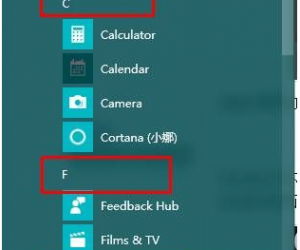smartftp怎么用?smartftp使用方法
发布时间:2020-08-14 15:37:16作者:知识屋
从事网站建设的技术人员对smartftp这款FTP工具都不会感觉到陌生。因为经常会用smartftp来看FTP服务器的资源,并进行删除、上传等管理操作。不过对于网站建设的新用户来说,很多都不了解smartftp怎么用。所以,本文来分享smartftp使用教程。
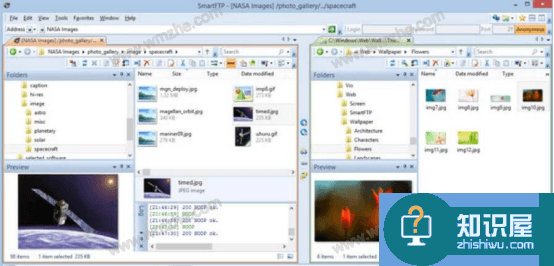
smartftp使用方法
1.首先,用户可以在本站下载smartftp。下载后完成安装,点击“Finish”按钮。
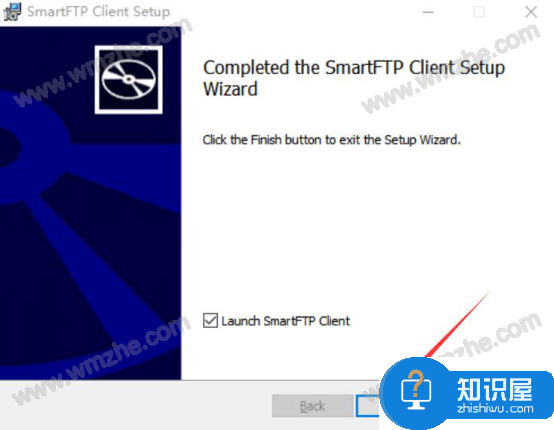
2.双击打开安装好的smartftp,它会弹出如下图的窗口提示,说明试用期剩余的天数,用户点击“OK”按钮。
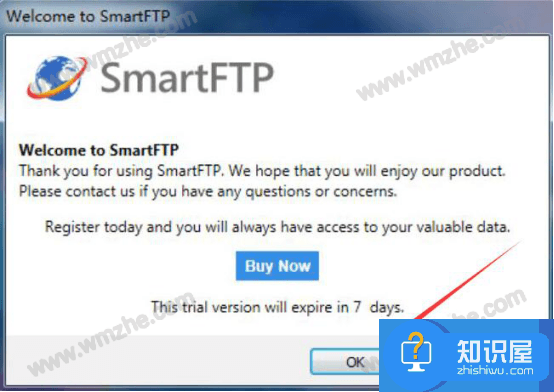
3.然后,进入smartftp软件操作界面。点击界面左上方的“File”,并从其菜单列表中点击“New Connection”,从而本地和FTP服务器便能开始建立连接。
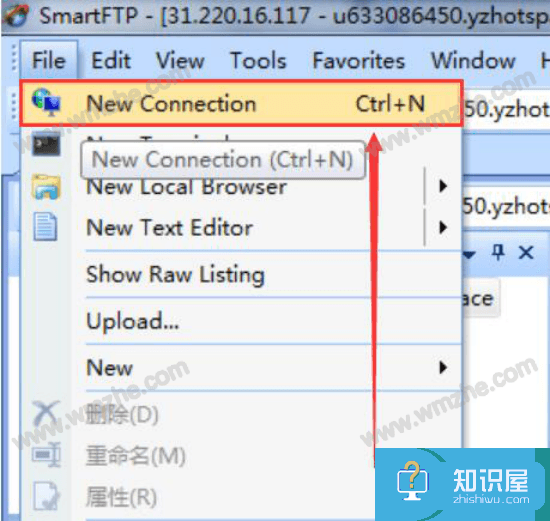
4.接下来,smartftp会弹出New Connection的窗口。用户在此窗口中输入Host、Path、Username、Password的信息,Port一般采用它默认的21即可。信息输入完成后,点击“OK”按钮。
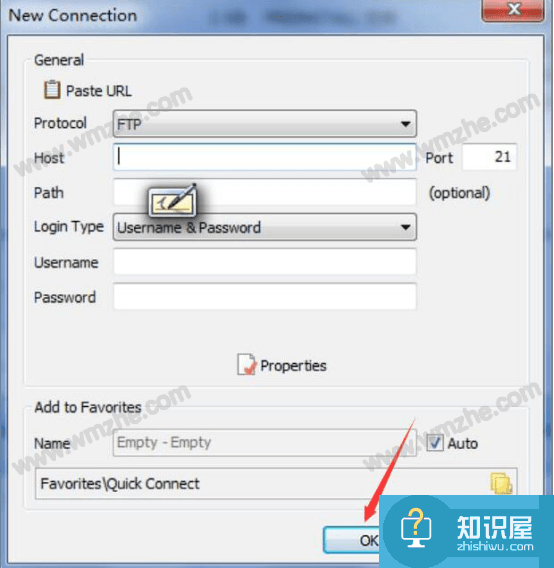
5.最后,你会看到smartftp成功连接FTP服务器。可以看到FTP所包含的具体资源有哪些,并且可以根据自己的需要来对资源进行上传、删除等操作。
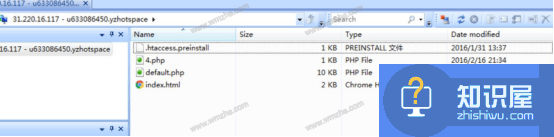
我们一般开始的时候都是用smartftp的试用版。试用版是只有30天的。当试用期过后,我们可以修改电脑系统的时间,这样就能又继续使用smartftp了。
知识阅读
软件推荐
更多 >-
1
 一寸照片的尺寸是多少像素?一寸照片规格排版教程
一寸照片的尺寸是多少像素?一寸照片规格排版教程2016-05-30
-
2
新浪秒拍视频怎么下载?秒拍视频下载的方法教程
-
3
监控怎么安装?网络监控摄像头安装图文教程
-
4
电脑待机时间怎么设置 电脑没多久就进入待机状态
-
5
农行网银K宝密码忘了怎么办?农行网银K宝密码忘了的解决方法
-
6
手机淘宝怎么修改评价 手机淘宝修改评价方法
-
7
支付宝钱包、微信和手机QQ红包怎么用?为手机充话费、淘宝购物、买电影票
-
8
不认识的字怎么查,教你怎样查不认识的字
-
9
如何用QQ音乐下载歌到内存卡里面
-
10
2015年度哪款浏览器好用? 2015年上半年浏览器评测排行榜!